Как добавить отзывы на сайт WordPress?
Опубликовано: 2021-10-17Отзывы являются важным критерием для построения доверия и авторитета любого бизнес-сайта. Это помогает посетителям понять ваши навыки, а также отзывы существующих клиентов. Если у вас есть много отзывов от ваших читателей, клиентов или клиентов, не стесняйтесь размещать их на своем сайте. К счастью, WordPress предлагает несколько вариантов демонстрации отзывов. В этой статье мы объясним все возможные способы добавления отзывов на сайт WordPress.
Что такое отзывы?
Говорить об отзывах означает, что люди защищают или ручаются за опыт использования вашего продукта или услуг. Подтверждением могут быть лайки в социальных сетях, комментарии, рекомендации, онлайн-обзоры или отзывы клиентов. Хороший отзыв обычно отражает по крайней мере одно из следующего;
- Содержите положительную письменную информацию или утверждения.
- Поддерживающее или правдоподобное изображение профиля.
- Убедительная незамысловатая история.
- Используйте авторитетные фигуры или влиятельных лиц.
Поэтому убедитесь, что вы демонстрируете на своем сайте только привлекательные отзывы, а не выкладываете сотни отзывов, которые не добавляют никакой ценности.
Сбор отзывов для вашего сайта
Первый способ показать отзывы на вашем сайте WordPress - это собрать их. В процессе сбора убедитесь, что у вас есть нужные, и их должно хватить (не менее пяти).
- Рекомендации LinkedIn, обзоры на YouTube, Facebook или Instagram с другими местными поисковыми каталогами могут стать отличным стартом.
- Рассылка по электронной почте - это прямой способ расспросить клиентов о вашем бизнесе, чтобы получить хорошо написанные отзывы, которые могут служить свидетельством.
- Вопросы типа «что вам нравится в нашем сервисе?» или «Вы бы порекомендовали этот продукт?» может пригодиться для этой цели.
- Кроме того, не забудьте указать подробные данные (имя, отзыв, фотография и титул) человека, дающего вам отзывы.
Добавить отзывы в WordPress
Вот несколько способов, которыми вы можете вставить отзывы в WordPress после процесса сбора:
- Добавить с блоками Гутенберга
- Вставить собственный код
- Проверьте свою тему или плагин для компоновщика страниц
- Используйте бесплатный плагин, например Strong Testimonials или Easy Testimonials
Давайте подробно объясним каждый вариант в следующих разделах.
1. Использование блоков Гутенберга.
Редактор блоков Gutenberg предлагает различные типы блоков, которые вы можете использовать для вставки отзыва. Это полезно, когда вы хотите продемонстрировать простой стиль и не хотите устанавливать дополнительный плагин. Вы можете комбинировать изображение с закругленными углами, цитатами, текстом и разделительными блоками, чтобы создать красивый виджет отзывов для вашего сайта. Также можно сгруппировать блоки и добавить цвет фона или изображение в свой отзыв.
Также можно щелкнуть значок + в верхнем левом углу и перейти в раздел «Узоры». В раскрывающемся списке выберите «Текст» и вставьте блок «Цитата».
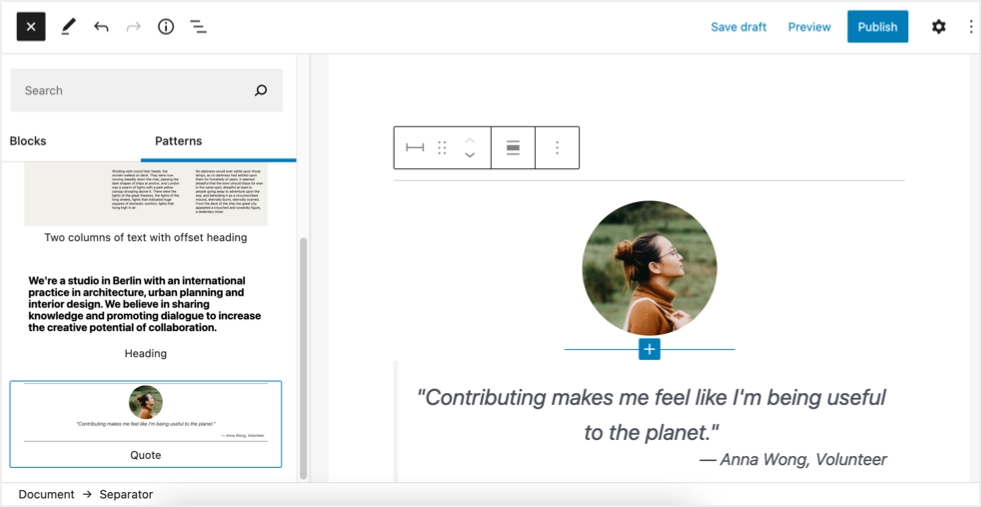
Это будет выглядеть как отзыв, и вы можете переместить изображение вниз и отредактировать цвет фона, чтобы сделать его привлекательным. Самое приятное то, что вы можете добавить блок как многоразовый и вставить его в любом месте вашего сайта.
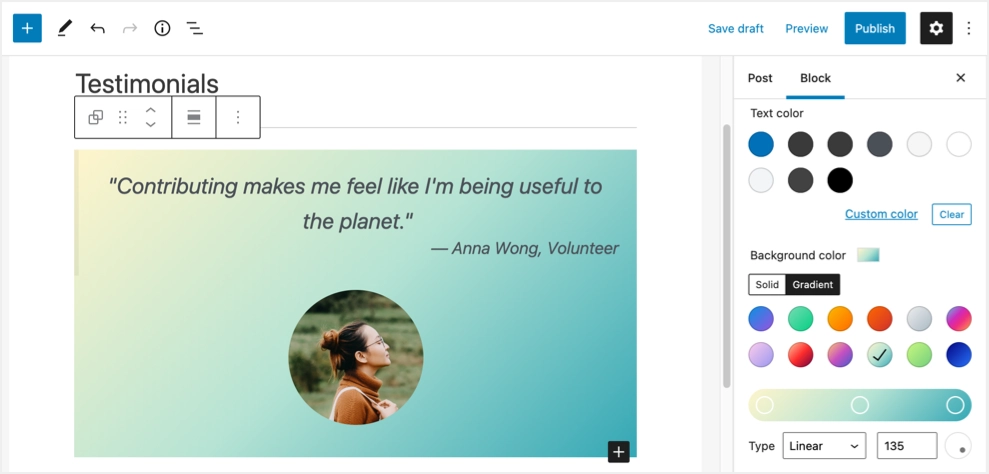
2. Пользовательские виджеты отзывов
Это лучший вариант, если вы хотите вставить один из двух отзывов. Вы можете создать новую страницу отзывов и продемонстрировать только несколько важных элементов, используя собственный код. Ниже показано, как будет выглядеть виджет, и вы можете использовать плагин Custom HTML block или code snippets для вставки кода.
«Вот отзыв клиента. Вы можете оставить любой отзыв, выражающий признательность за ваш усердный труд, чтобы другие посетители были привлечены и заказали ваши товары ».

Директор Грег Бетти
Стэмфордская начальная школа
Вы можете получить полный код для указанного выше виджета в этой статье в разделе красочных виджетов с отзывами CSS.
3. Плагины для создания тем или страниц.
Многие коммерческие темы предлагают отзывы в виде настраиваемого типа публикации. Проверьте свою тему и воспользуйтесь, если функция уже доступна. Кроме того, вы можете проверить, доступны ли отзывы в плагине конструктора страниц, если вы используете. Например, вы можете использовать модуль отзывов при использовании популярной темы Divi. Вы можете настроить параметры с помощью Divi Builder, чтобы создать красивый отзыв без дополнительных плагинов.
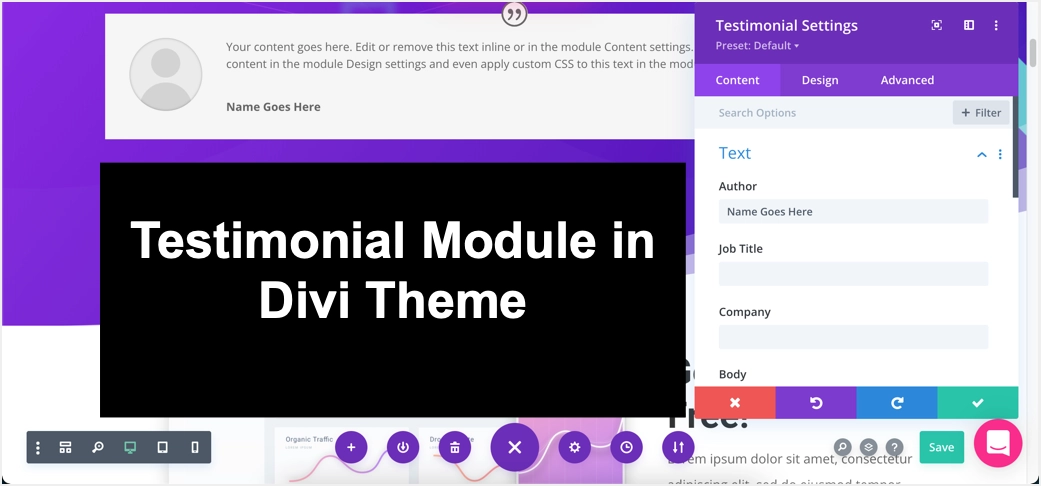
Точно так же вы можете использовать встроенные отзывы и виджеты карусели с популярным плагином для построения страниц Elementor.
4. Используйте бесплатные плагины WordPress.
Бесплатные плагины для отзывов рекомендуются для управления библиотекой деловых отзывов от людей и включения их на свой веб-сайт. Они помогут отслеживать, обновлять и управлять вашими профилями клиентов. Здесь мы объясним это с помощью двух бесплатных плагинов для отзывов.
4.1. Добавьте отзывы с помощью плагина Strong Testimonials
Благодаря своей простоте, вы найдете это замечательным в использовании, если вы новичок. Плагин гибок, так как позволяет создавать полные пользовательские шаблоны отзывов с нуля. Он хорошо известен и широко используется благодаря своим исключительно положительным отзывам и частому обновлению. Установите и активируйте плагин Strong Testimonials.
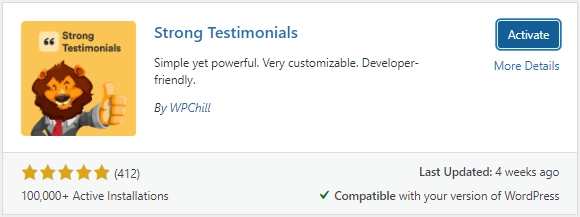
На панели инструментов вашего сайта WordPress наведите указатель мыши на меню «Отзывы» на левой боковой панели и нажмите «Добавить». Заполните заголовок отзыва, полное описание и информацию о клиенте или клиенте (полное имя, адрес электронной почты, название компании и веб-сайт, рейтинг в звездах). «Featured Image» предназначено для настройки изображения покупателя, дающего отзыв. Затем, наконец, нажмите кнопку «Опубликовать», как только закончите.

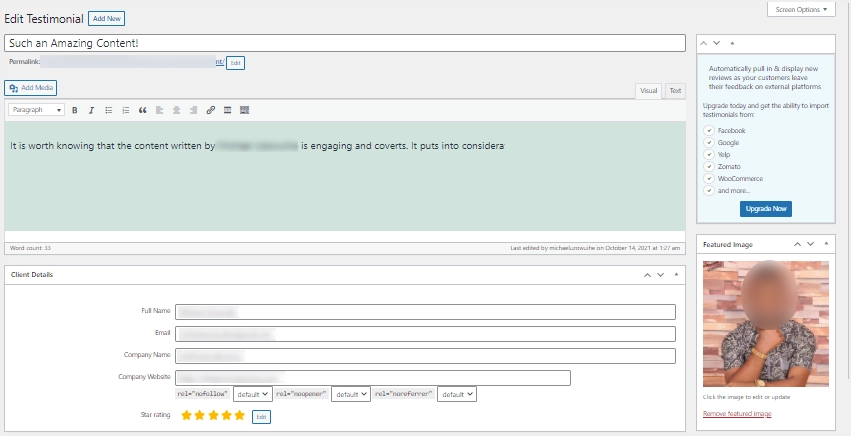
Убедитесь, что перед всем этим у вас есть разрешение от клиентов или клиентов на передачу своих данных. Повторите описанный выше процесс, чтобы добавить столько отзывов, сколько вы получили. Перейдите к созданию настраиваемых шаблонов со стилем, который унаследует один или несколько ваших отзывов. Перейдите на вкладку «Отзывы», выберите параметр «Просмотры» и нажмите кнопку «Добавить».
Дайте название (заголовок) представления для всех ваших отзывов. Кроме того, укажите желаемый режим; это отображение (список или сетка), слайд-шоу, форма или отдельный шаблон. Для любого выбранного вами режима есть подходящие варианты настройки или полной настройки на ваш вкус. Нажмите кнопку «Сохранить изменения», чтобы активировать все, что вы сделали. Найдите «Шорткод» на верхней странице и нажмите кнопку «скопировать в буфер обмена» рядом с ним.
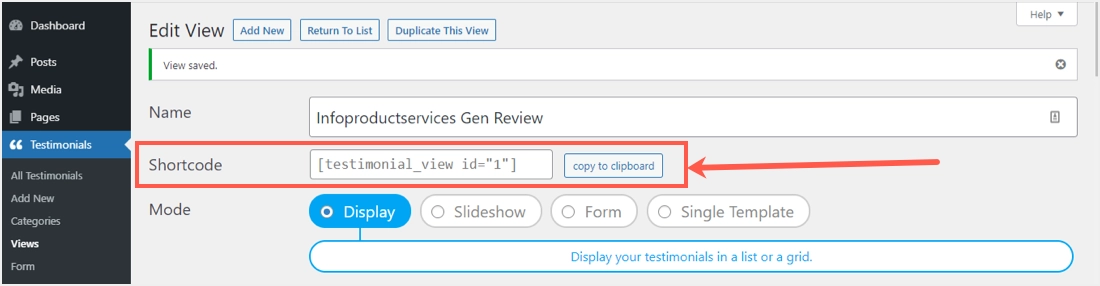
Теперь создайте новую страницу на панели инструментов WordPress с заголовком «Testimonials». Вставьте этот шорткод, а затем нажмите кнопку «Опубликовать», чтобы отзывы были видны на веб-интерфейсе вашего сайта.
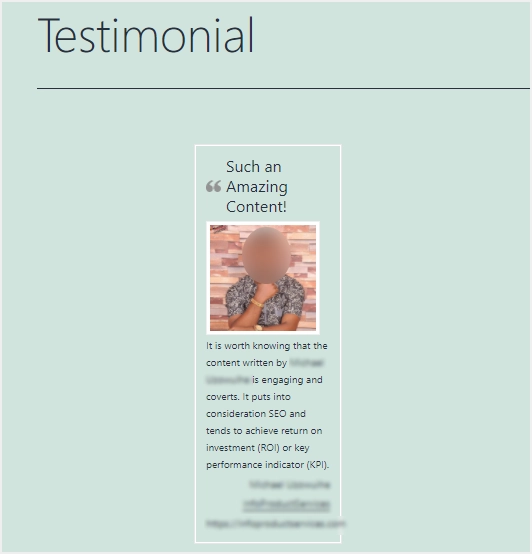
Таким образом, вот еще кое-что, что стоит знать об этом плагине;
- Предоставьте несколько дизайнов для стилей, таких как цвет фона и шрифта, наследуя другие из темы вашего веб-сайта.
- Пользовательские поля и CSS находятся в вашем распоряжении для внесения любых разумных предварительных изменений.
- Все, что до показа отзывов, берет свое начало в представлении.
- Конфиденциальность принимается во внимание, поскольку данные пользователей не передаются, не хранятся и не редактируются.
4.2. Добавьте отзывы с помощью плагина Easy Testimonials
Это еще один бесплатный плагин для добавления отзывов на сайт WordPress.
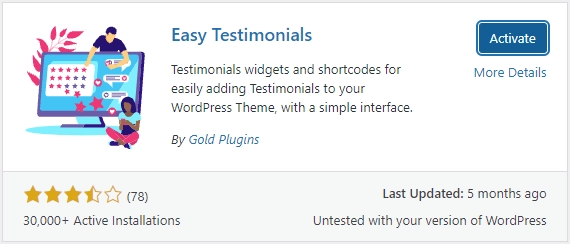
После установки и активации плагина наведите указатель мыши на меню «Easy Testimonials» и нажмите на опцию «Add New Testimonial». Дайте название характеристике с описанием, затем под редактором публикации или страницы введите необходимые данные. Плагин предлагает возможность ввода имени клиента, адреса электронной почты, должности / веб-адреса, местоположения / продукта / объекта на обзоре и рейтинга.
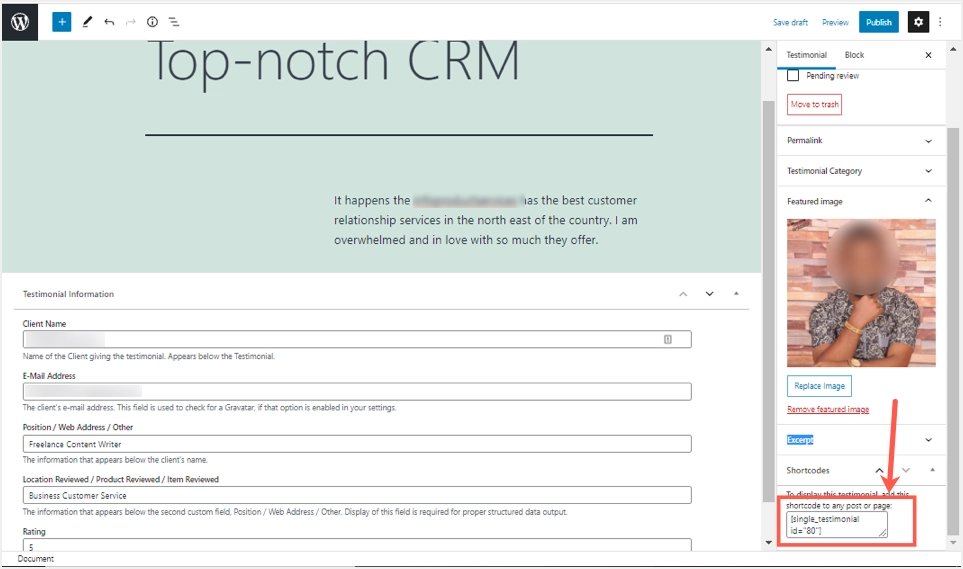
На правой боковой панели страницы находится раздел документа «Отзыв», который поможет вам добавить в отзыв дополнительные функции, такие как избранное изображение и категорию. Кроме того, вы можете скопировать приведенный ниже шорткод в правом конце страницы. Как только вы согласитесь со всеми изменениями, нажмите кнопку «Опубликовать». Отзыв становится видимым сразу, и вам следует повторить этот процесс, чтобы добавить столько отзывов, сколько вам нужно.
Теперь откройте любую страницу или сообщение, где вы хотите добавить отзывы. В редакторе Гутенберга нажмите «Переключить устройство для вставки блоков», прокрутите вниз, чтобы найти заголовок «ЛЕГКИЕ ОТЗЫВЫ» с пятью блоками, чтобы сделать свой выбор в качестве отзыва.
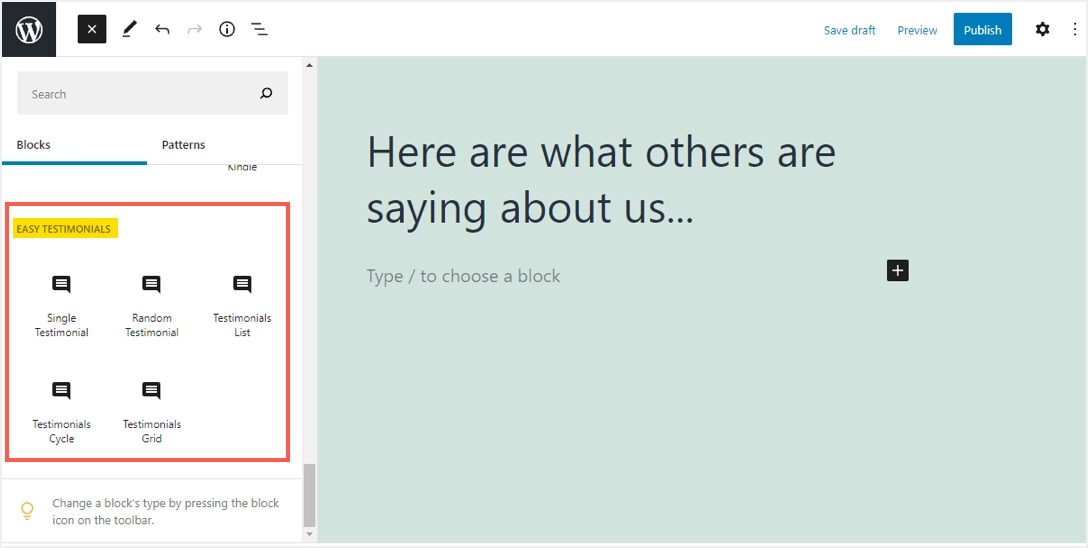
Вот каждая из их функций с точки зрения формата отображения отзывов.
- Одиночный: он отображает только одну часть вашего отзыва, то есть ваш выбор или выбор.
- Случайно: показывает только один (любой) из всех ваших отзывов без учета вашего выбора.
- Список: позволяет множественный выбор и отображение всех отзывов.
- Цикл: создает слайд-шоу (слайдер) для всех отзывов.
- Сетка: отображает все отзывы в виде таблицы.
Нажмите кнопку «Опубликовать», чтобы увидеть, как будут выглядеть отзывы. Вот как выглядит ползунок отзывов, если это ваш выбор.
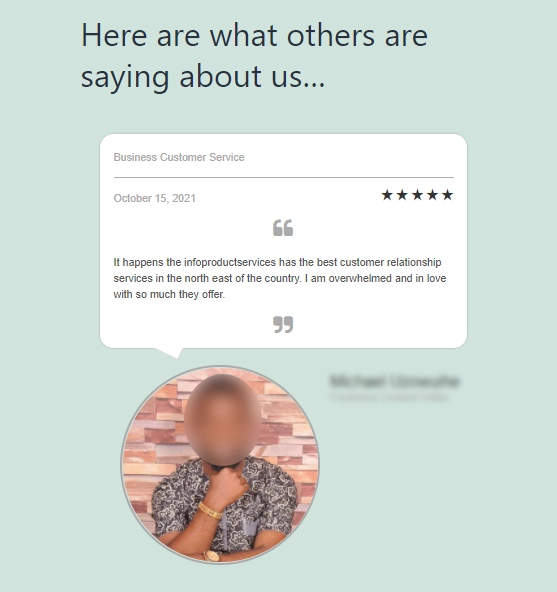
Помните, что есть много функций настройки, которые можно использовать из меню «Простые отзывы», например, использование генератора коротких кодов, а не блоков для создания и отображения отзывов. Кроме того, для вашего использования доступны настройка отзывов с помощью CSS и сбор отзывов с помощью форм. Хотите сделать больше? Вы всегда можете перейти на их профессиональную версию.
Заключительные слова
Мы надеемся, что эта статья помогла понять, как добавлять отзывы на сайт WordPress с помощью различных опций. Если ваша тема или плагин для создания страниц не предлагают эту функцию, мы рекомендуем использовать плагин, чтобы упростить работу. Плагин Testimonial важнее, чем создание с нуля, поскольку он дает вам изысканный макет или представления. В свою очередь, вы продолжаете укреплять доверие и укреплять отношения с существующими или новыми клиентами / клиентами.
